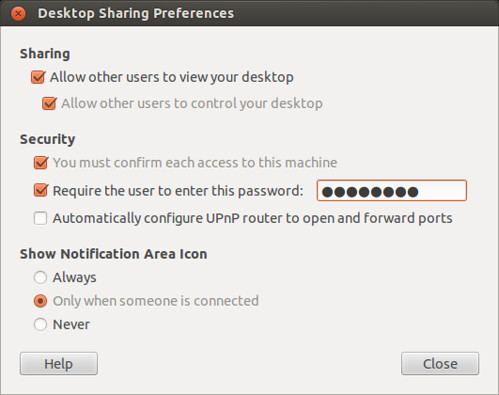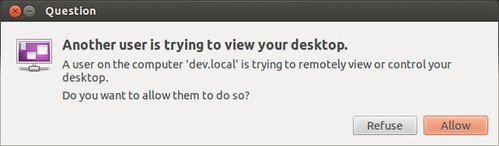Archivos por autor: sysadmin
BFT motor fotocélula (photoceld) cruce de línea, conectar y config.
*** En FotoCelda EMISORA ****

Rojo = +
Azul = – (ground)
Amarillo = común
Blanco = Contacto cerrado ( CC )

En regleta:
51 = rojo +
50 = azul – (ground)

70 = común (amarillo)
72 = contacto cerrado (blanco)

Quitar puente del 70_72
////
*** En Fotocelda RECEPTORA ****
1 = +
2 = –


En la placa
51 = +
50 = –
En la placa viene activado por default (predeterminado) para APERTURA y CIERRE.
Para cambiar a sólo en CIERRE, entrar a MENU / LOGICAS / SAFI 1, cambiar el cero por el número 4
ref. tutorial en youtube
Otro motor link
Brother DCP-7065DN en LINUX Deb
https://support.brother.com/g/b/producttop.aspx?c=mx&lang=es&prod=dcp7065dn_all
https://support.brother.com/g/b/downloadlist.aspx?c=mx&lang=es&prod=dcp7065dn_all&os=128&flang=English
Modo de instalación
Step1. Download the tool.(linux-brprinter-installer-*.*.*-*.gz)
The tool will be downloaded into the default «Download» directory.
(The directory location varies depending on your Linux distribution.)
e.g. /home/(LoginName)/Download
Step2. Open a terminal window and go to the directory you downloaded the file to in the last step.
Step3. Enter this command to extract the downloaded file:
Command: gunzip linux-brprinter-installer-*.*.*-*.gz
Step4. Get superuser authorization with the «su» command or «sudo su» command.
Step5. Run the tool:
Command: bash linux-brprinter-installer-*.*.*-* Brother machine name
Step6. The driver installation will start. Follow the installation screen directions.
When you see the message «Will you specify the DeviceURI ?»,
For USB Users: Choose N(No)
For Network Users: Choose Y(Yes) and DeviceURI.
The install process may take some time. Please wait until it is complete.
Archivo para descarga: linux-brprinter-installer-2.0.0-1
Shutdown Timer / Linux Mint / Cinnamon
http://cinnamon-spices.linuxmint.com/applets/view/95
INSTALL INSTRUCTIONS:
- Extraer
- Run el ./install.sh desde terminal.
- Habilitar el applet en cinnamon settings.
- Restart Cinnamon (alt+F2, r)
Ejecutar archivos*.sh //Linux
1) chmod +x ARCHIVO.sh para hacerlo ejecutable.
2) Ejecutar el archivo: sh ./ARCHIVO.sh
Tamaño descripción producto Virtuemart 2.x (product_desc)
Cambiar en:
administrator/components/com_virtuemart/helpers/tableupdater.php
$fields['product_s_desc'] = 'varchar('.VmConfig::get('dbpsdescsize',2000).') '.$linedefault;
$fields['product_desc'] = 'varchar('.VmConfig::get('dbpdescsize',18400).') '.$linedefault;
Por ejemplo a:
$fields['product_s_desc'] = 'varchar('.VmConfig::get('dbpsdescsize',400).') '.$linedefault;
$fields['product_desc'] = 'varchar('.VmConfig::get('dbpdescsize',20000).') '.$linedefault;
Con este mod, ahora tendrá que ir a la página de configuración de máquina virtual y hacer clic en «Aplicar». Con esto las tablas se actualizarán para el nuevo tamaño.
Marketing / Cross-selling + up-selling
El fin último de toda empresa es aumentar sus beneficios ampliando las compras de sus clientes. Existen diversas técnicas para ello, sin embargo, hoy nos centraremos en dos de las estrategias más utilizadas por las tiendas online: el cross-selling (venta cruzada) y el up-selling (venta adicional).
¿Qué es el cross-selling?
La técnica cross-selling (también conocida como venta cruzada) es aquella que pretende incrementar los beneficios de una tienda online determinada, recomendándole al cliente artículos relacionados directamente con el producto o servicio que busca. De este modo, si una persona está interesada en adquirir un vestido, la tienda online en cuestión le recomendaría, a su vez, zapatos, chaquetas y el resto de complementos que le permitirán completar su look.
Es esencial conocer los intereses y las necesidades del cliente para satisfacerlas adecuadamente. Frecuentemente, en el comercio electrónico se guardan registros acerca de las preferencias de los usuarios. Esto le permite a la tienda online efectuar estrategias de cross-selling en sus futuras visitas. Por ejemplo, si un usuario tiene la costumbre de buscar los discos de Bruno Mars, cada vez que visite la tienda online se le recomendarán sus pósters, las entradas de los conciertos que ofrezca en el país del usuario, las camisetas que presenten la imagen del cantante…
El sistema de recomendación empleado por el cross-selling ha permitido aumentar el volumen de negocio de las tiendas online de entre un 10 a un 30%.
Ventajas de las estrategias de cross-selling para el comercio electrónico
Las técnicas de cross-selling ofrecen numerosas ventajas, tanto para la tienda online que las emplea como para el consumidor. De entre ellas nos gustaría destacar:
- Aumento del volumen de ventas de entre un 10 y un 30%.
- Optimización de los costes de venta.
- Mayor conocimiento de los hábitos y de los intereses de los consumidores.
- Incremento de la fidelidad del cliente. A medida que el usuario consume más productos diferentes de la tienda online, aumenta la satisfacción de sus necesidades y, por consiguiente, su dependencia con respecto a la tienda online.
- El usuario sólo necesitará a un único proveedor para adquirir diversos artículos de su interés.
- Optimización de los costes de gestión, siendo menores para los clientes que adquieren un mayor número de productos que para los que sólo compran un único artículo.
En definitiva, las técnicas de cross-selling deberán ser utilizadas junto a otras estrategias de captación. De este modo, obtendremos una combinación perfecta que permitirá que nuestro comercio electrónico obtenga el éxito esperado.
¿Qué es el up-selling?
La estrategia up-selling (también denominada venta adicional) pretende inducir al usuario a adquirir productos de gama superior para, de este modo, incrementar los beneficios de la tienda online. Por ejemplo, un usuario añade a su cesta de la compra un ordenador portátil de gama media. En ese momento, la tienda online le sugiere otros modelos de gama superior, resaltando los atributos de estos modelos frente al que añadió a la cesta. Con ello se pretende que cambie el producto elegido anteriormente por uno de los artículos sugeridos y, así, aumentar los beneficios del comercio electrónico.
Sin embargo, para aplicar las estrategias de up-selling con éxito debemos conocer en profundidad las necesidades y los intereses del usuario gracias a una base de datos eficaz. Finalmente, se hará reflexionar al consumidor sobre cómo el producto sugerido le satisfará mejor sus necesidades.
Las técnicas de up-selling se emplean cuando las necesidades del usuario hayan evolucionado. Por ello, es esencial conocer la vida útil media del artículo en cuestión y cuándo realizó su última adquisición del mismo.
El up-selling puede aplicarse a través de promociones como, por ejemplo, regalando un producto o servicio relacionado directamente con el artículo que se pretende renovar u ofreciendo un descuento sobre el producto de gama superior. Al mismo tiempo, puede investigarse sobre clientes similares cuyas necesidades evolucionaran y hubiesen adquirido un producto de gama superior.
Ventajas de las estrategias de up-selling para el comercio electrónico
Las técnicas de up-selling ofrecen numerosas ventajas, tanto para la tienda online que las emplea como para el consumidor. Algunas de ellas son:
- Estrecha las relaciones entre la tienda online y el cliente.
- Supera las expectativas del usuario.
- Incrementa la fidelidad del cliente.
- Optimiza los costes de venta.
- Incrementa las ventas.
Finalmente, destacar que tanto en la aplicación del cross-selling como del up-selling se recomienda anunciar los nuevos lanzamientos aunque las necesidades del usuario no hayan evolucionado.
OpenDNS
http://www.opendns.com/
- 208.67.222.222
- 208.67.220.220
Setup VNC server on Linux
Virtual Network Computing (VNC) allows you to share desktop environment on a local host with other remote users over network. To share desktop, a VNC server should be running on a local host, and remote users connect to the VNC server by using any VNC viewer client.
In this tutorial, I will explain how to configure VNC server on Linux. In this set up, I will use vino, VNC server software for the GNOME desktop environment.
To install vino VNC server on Debian, Ubuntu or Linux Mint desktop:
To install vino VNC server on Fedora, CentOS or RHEL desktop:
After installation, you can start vino, and enable VNC server by entering vino-preferences command.
The above command will open up vino‘s desktop sharing preference window as shown below. On this window, click checkbox on «Sharing» to allow users to view and control your desktop. Optinally, set up VNC password. You can close the window after you are done with configuration.
The vino-preferences utility is then supposed to start vino VNC server automatically. If VNC server is not launched for whatever reason, you can start VNC server manually as follows.
You can check if vino is running by typing the following command.
tcp 0 0 *:5900 *:* LISTEN 6646/vino-server tcp6 0 0 [::]:5900 [::]:* LISTEN 6646/vino-server tcp6 0 0 [::]:5800 [::]:* LISTEN 6646/vino-server
As shown above, vino-server is running on TCP port number 5800 and 5900. You can use any VNC client software to connect to the VNC server.
If VNC server is configured such that you must confirm each VNC access on your desktop, you will see the following pop up message every time a VNC connection request is received. Only when you allow VNC access, will VNC client be able to access your desktop.
—–:::::—–
Considerar también REMMINA:
Remmina es un cliente escritorio remoto escrito en GTK, que pretender ser útil para los administradores de sistemas y los viajeros, que necesiten trabajar mucho con otros equipos remotos. Remmina soporta protocolos de red múltiples en un interfaz integrado. Actualmente soporta RDP, VNC, XDMCP y SSH. Remmina consta de tres paquetes separados:
- remmina: la aplicación principal de GTK+
- remmina-gnome: el applet de escritorio GNOME
- remmina-xfce: el panel de Xfce.
La instalación es sencilla y se hace mediante repositorios:
$ sudo add-apt-repository ppa:llyzs/ppa
$ sudo apt-get update
$ sudo aptitude install remmina remmina-gnome
—–:::::—–
Error:
«The authentication mechanism requested cannot be provided by the computer.» Nivel de cifrado en VNC Viewer.
Sol.: Utilizar Vino sin cifrado.
Instalar dconf-herramientas: apt-get install dconf-tools sudo
Iniciar en consola dconf-editor
Buscar org / gnome / desktop / remote-access, y cambiar require-encryption item a unchecked. (Sin ticket)
Si el uso compartido de escritorio estaba habilitado antes de cambiar la configuración, a continuación, ejecutar lo siguiente desde la línea de comandos (consola):
gsettings establecidos org.gnome.Vino requerir cifrado falsa
Si el uso compartido de escritorio no se ha habilitado antes de cambiar el ajuste. Entonces habilitar el uso compartido de escritorio.
//
PhpMyAdmin after installation
FORM 1:
Edit: Do this first
sudo gedit /etc/apache2/apache2.conf
add this line somewhere
Include /etc/phpmyadmin/apache.conf
and finally restart apache.
/etc/init.d/apache2 restart
FORM 2:
Try this.
sudo dpkg-reconfigure phpmyadmin
It depends on your configuration.
From my experience, I may reach with localhost/phpmyadmin but fail to login, I have to reconfigure phpmyadmin, reset MySQL password, and then I may login without problems.
- Reconfigure phpmyadmin
- Ctrl+Alt+t to launch terminal
sudo dpkg-reconfigure phpmyadmin- Connection method for MySQL database for phpmyadmin:
unix socket - Name of the database’s administrative user:
root - Password of the database’s administrative user:
mysqlsamplepassword - MySQL username for phpmyadmin:
root - MySQL database name for phpmyadmin:
phpmyadmin - Web server to reconfigure automatically:
apache2 - ERROR 1045
- ignore
sudo dpkg-reconfigure mysql-server-5.5- New password for the MySQL «root» user:
mysqlsamplepassword - Repeat password for the MySQL «root» user:
mysqlsamplepassword
But if your problem is fail to interpret php, follow the instruction to enable your php first.
sudo gedit /etc/apache2/mods-available/php5.conf- look for php_admin_value engine off, between and
- Add
#in front ofphp_admin_value engine offto disable it. - REMEMBER! Don’t change the value php_admin_value engine from off to on!
sudo /etc/init.d/apache2 restart